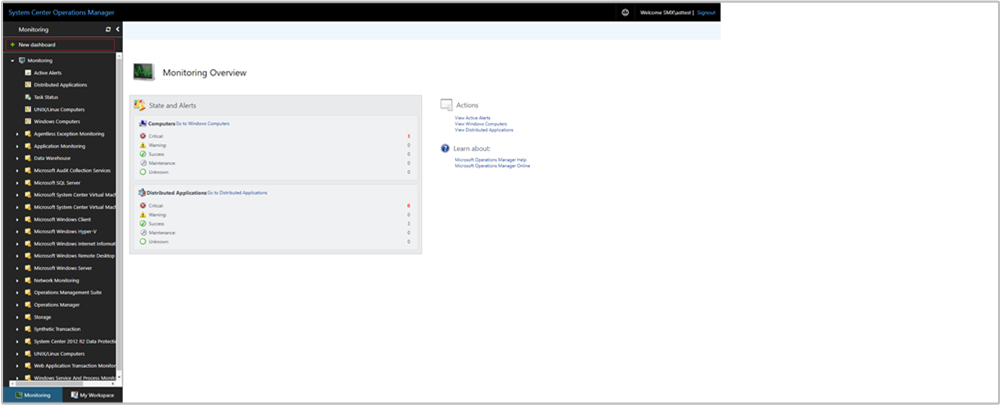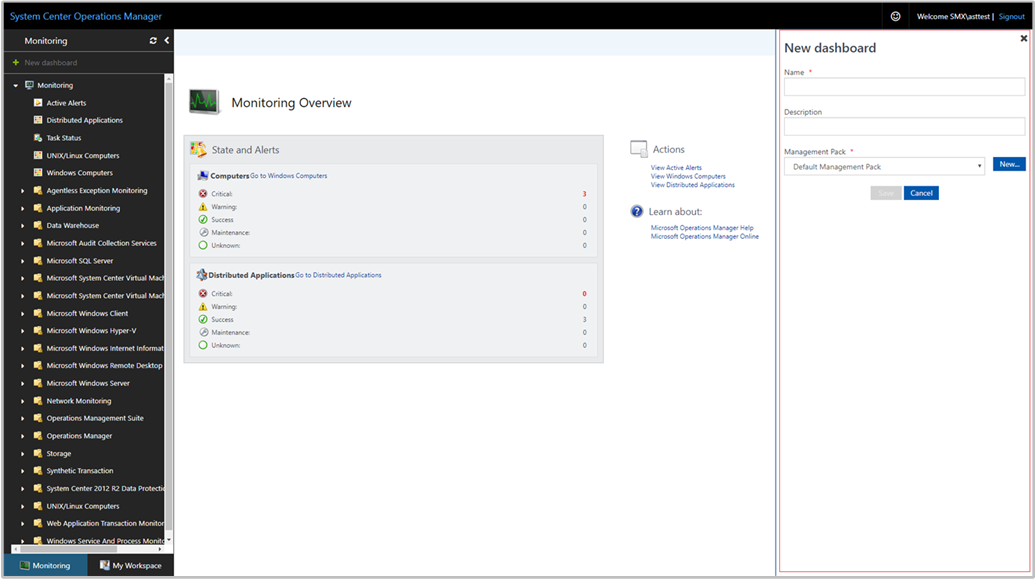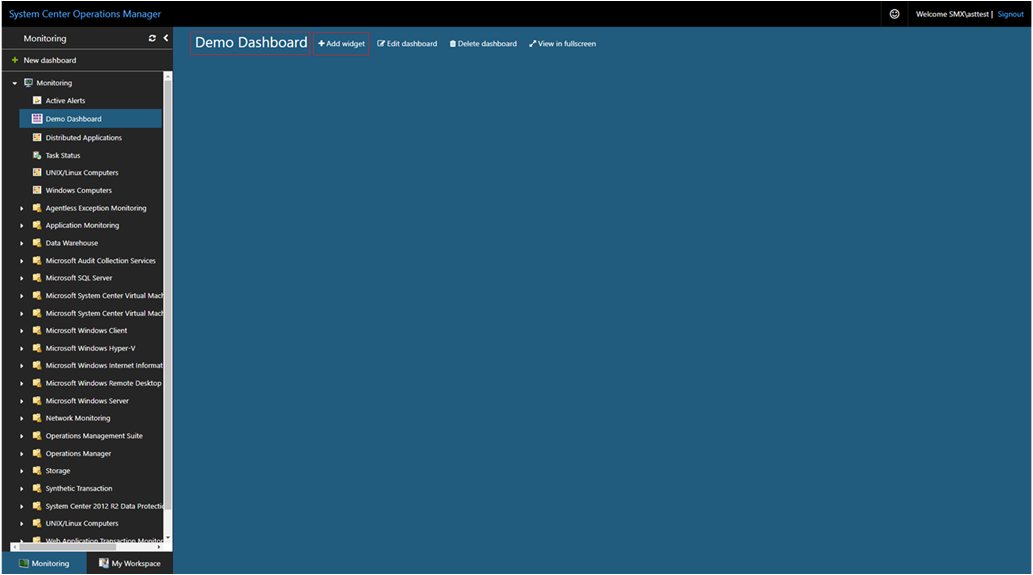Web konsolunda Kutucuk pencere öğesiyle pano oluşturma
Önemli
Operations Manager'ın bu sürümü destek sonuna ulaştı. Operations Manager 2022'ye yükseltmenizi öneririz.
System Center Operations Manager sürüm 1801 ve üzeri sürümlerde, Web konsolu, Web konsolu sunucusuna bağlantısı olan herhangi bir tarayıcı kullanılarak herhangi bir bilgisayarda açilebilen bir yönetim grubu için bir izleme arabirimi sağlar. Aşağıdaki adımlarda, yeni HTML5 Web konsolunda bir panoya Kutucuk pencere öğesinin nasıl ekleneceği açıklanmaktadır. Bir ölçütle eşleşen nesnenin sistem durumunu ve uyarı sayısını gösteren bir özet kutucuğu görüntüler.
Panoya pencere öğesi ekleme
Herhangi bir bilgisayarda bir web tarayıcısı açın ve girin
http://<web host>/OperationsManager; burada web ana bilgisayarı, web konsolunu barındıran bilgisayarın adıdır.Web konsolunun sol bölmesinde + Yeni pano'yu seçin.
Yeni Pano Oluştur sayfasında, oluşturmak istediğiniz pano için bir ad ve açıklama girin.
Yönetim Paketi açılan listesinden yönetim paketini seçerek panoyu mevcut korumasız bir yönetim paketine kaydedebilir veya Yönetim Paketi açılan listesinin yanındaki Yeni'yi seçerek yeni bir yönetim paketi oluşturarak panoyu kaydedebilir ve bir ad, açıklama ve isteğe bağlı olarak bir sürüm numarası sağlayabilirsiniz.
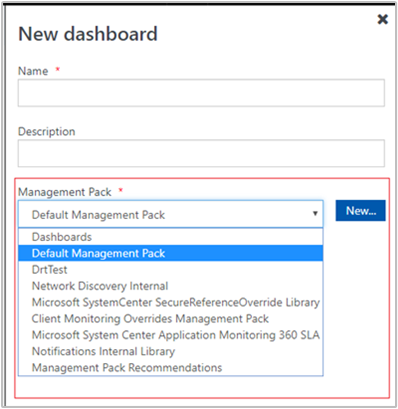
Yeni panonun kaydedileceği yeri belirtmeyi tamamladığınızda Tamam'ı seçin.
Yeni pano için bir ad ve açıklama sağladıktan sonra Kaydet'i seçin.
Boş boş panoda panonun adını, Pencere Öğesi Ekle, Panoyu Düzenle, Panoyu Sil ve Sayfanın en üstündeki Tam ekran seçeneklerinde Görüntüle'yi görürsünüz.
Pencere Öğesi Seç açılan listesinden KutucukPencere Öğesi'ni seçin.
Kutucuk pencere öğesi bölmesinde Gruplar veya Sınıf'ı seçerek pencere öğesinin kapsamını seçin.

Her iki seçenek de seçiliyse, listede anahtar sözcüklere göre arama yapabilirsiniz. Yazmaya başladığınızda liste, girişinize göre filtrelenir. Döndürülen sonuçlardan tek bir grup veya sınıf ya da birden çok grup seçebilirsiniz.
Pencere öğesi için Ad, Açıklama ve Pencere Öğesi yenileme aralığı (varsayılan aralık 5 dakikadır) sağlayarak yapılandırmayı tamamlayın. Yeni panonuzu kaydetmek için Pencere Öğesini Kaydet'i seçin.
Pencere öğesi oluşturulduktan sonra, tanımlanan ölçütlerle eşleşen nesnenin sistem durumunu ve uyarı sayısını gösteren bir özet kutucuğu görüntüler. Kutucuk sistem durumu bilgilerini aşağıdaki kategorilerde temsil eder: Kullanılabilirlik için A , performans için P , yapılandırma için C ve güvenlik için S . Her kategorinin rengi, belirtilen nesne için bu kategori altındaki tüm izleyicilerin genel durumunu temsil eder.

Belirli bir nesne için Sistem Durumu Gezgini'ni başlatmak için Kutucuk pencere öğesinde nesne adını seçin.
Sonraki adımlar
Özel pencere öğesiyle yeni web konsolunda pano oluşturmayı öğrenmek için bkz. Web konsolunda Özel pencere öğesiyle pano oluşturma.
Geri Bildirim
Çok yakında: 2024 boyunca, içerik için geri bildirim mekanizması olarak GitHub Sorunları’nı kullanımdan kaldıracak ve yeni bir geri bildirim sistemiyle değiştireceğiz. Daha fazla bilgi için bkz. https://aka.ms/ContentUserFeedback.
Gönderin ve geri bildirimi görüntüleyin